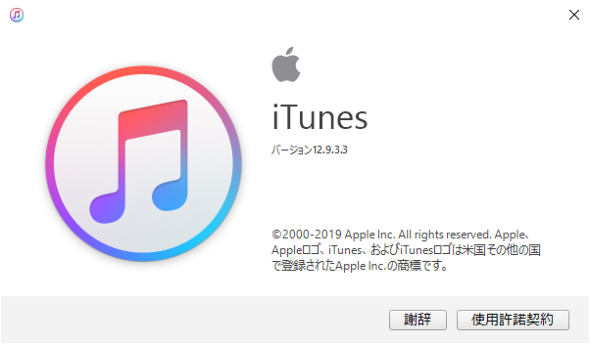
2010年に書いた”削除してしまったPodcastをの話を再度ダウロードする方法”という記事が時々アクセスがあるので、2019年現在の情報にアップデートしました。
2019年現在、iTunes 12の情報
下記の記事を書いた2010年当時iTunesに再度ダウンロードする機能はなかったのですが、現在iTunes 12では再度ダウンロードする機能があります。
2010年当時はデータをクラウドに保存しておく方法はあまり一般的ではなく、手元にポッドキャストをダウンロードしておくのが普通であったため、再ダウンロード機能がなかったのではないかと推測します。
逆に2019年現在は手元にデータをおかず、ストリーミング的に必要なものだけクラウドからダウンロードして聞くというのが普通になりつつありますので、そのような影響で(いつでも)ダウンロードが可能になったものと思われます。
ダウンロード方法
1.登録してあるPodcastのタイトルの左横の▶(右向き)を▼(下向き)にする。
以下の例では、Arming the Donkeysというタイトルの左にある▶が▼になっているのがわかります。
複数の話が一覧表示されますが、その話のタイトルの右がわに雲のマークがなければダウンロード済みで、雲のマークがあればサーバー上にあってダウンロードがされていないことになります。
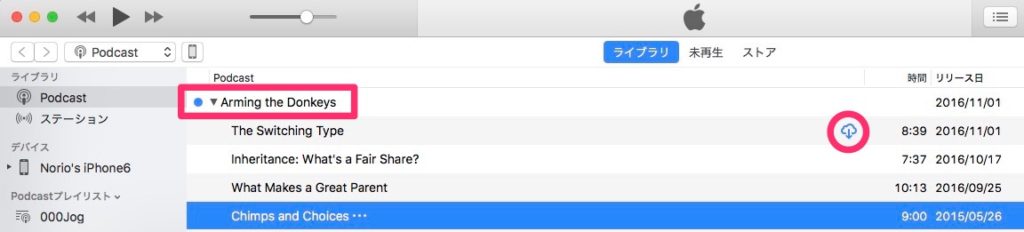
2.雲のマークをクリックするとダウンロードが開始されます。タイトル左側に丸いプログレスサークルが表れてダウンロードの進捗を知らせてくれます。
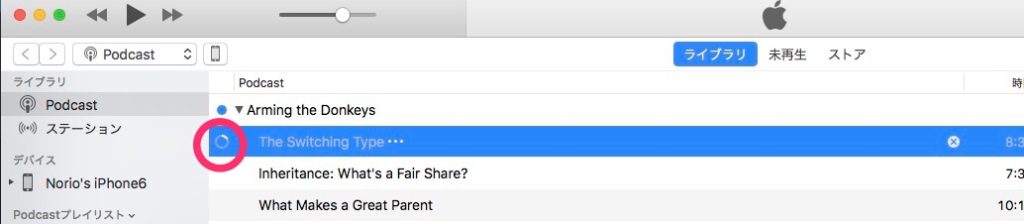
Podcastをダウンロードしないで聴く方法
これまでPodcastは1話ごとにダウンロードしないと聞けませんでしたが、現在ではサーバー上のデータをダウンロードせずにストリーミングとして聞くことが出来ます。方法は単純です。
(雲のマークをクリックせずに)1話選んで再生ボタンを押す
だけです。
この方法のメリットは、ファイルすべてをダウンロードせず、聴きたい部分だけストリーミングするため通信量を抑えることが出来ます。 ですので、聴くべきものが決まっておらず面白そうな話を適当にかいつまみながら探すような場合に便利です。 デメリットは、通信が途絶えると聴けなくなってしまうところです。
ポッドキャストの聴き方によってダウンロードして聴くのか、ストリーミングで聴くのか、通信状況を踏まえて使い分ければよいかなと思います。
2010年当時
iTunesには誤って削除してしまったPodcastファイルを再度ダウンロードする機能がありません。
このような場合、これまではiTunes Storeの登録してあるPodcastページに行って、再度ダウンロードすることができたのですが、最近のiTunes Storeは仕様が変更になってしまってダウンロードすることが出来なくなってしまいました。
そのため、ダウンロードする方法を探ったところ、簡単な方法でダウロード出来ることがわかりましたので、まとめておきます。
簡単に言えば、一度Podcastの登録を解除して、再度登録すると再度ダウンロードが可能となります。登録を解除するとこれまでダウンロードしたデータが消えてしまうのではないかと恐かったのですが、既存のデータがなくなることはありませんでした。
以下がスクリーンショットです。
1.dpost.jpポッドキャストの113回のファイルがあります。
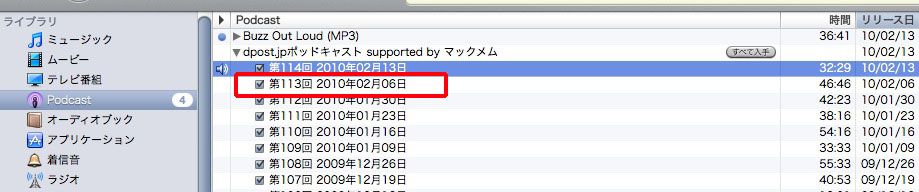
2.113回のファイルを誤って削除してしまいました。

3.iTunes左下の登録解除ボタンを押します。
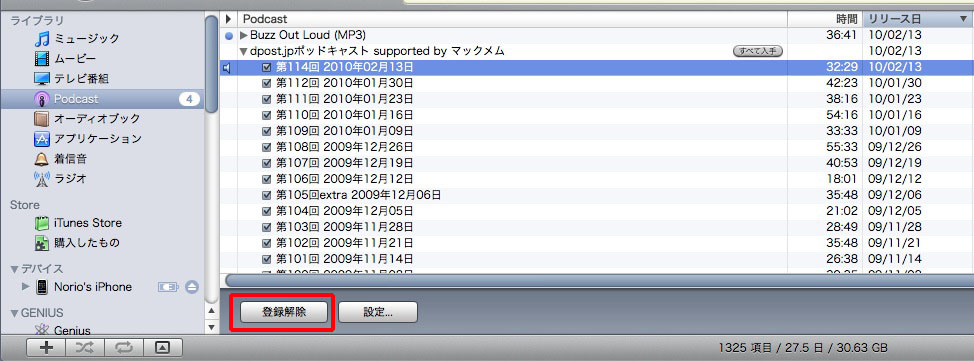
4.iTunes右上の登録ボタンを押します。

5.削除されているファイルがダウンロード可能となります。ファイル右側の入手ボタンを押すだけです。


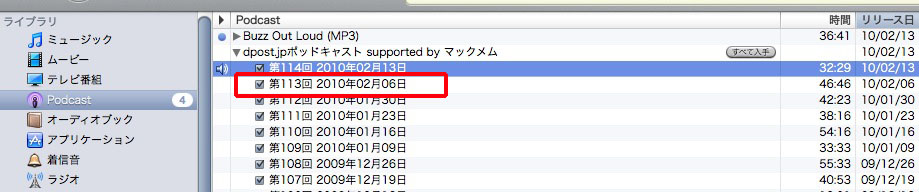


コメント